引言
使用python进行接口测试时常常需要接口用例测试数据、断言接口功能、验证接口响应状态等,如果大量的接口测试用例脚本都将接口测试用例数据写在脚本文件中,这样写出来整个接口测试用例脚本代码将看起来很冗余和难以清晰的阅读以及维护,试想如果所有的接口测试数据都写在代码中,接口参数或者测试数据需要修改,那不得每个代码文件都要一一改动?。因此,这种不高效的模式不是我们想要的。所以,在自动化测试中就有个重要的思想:测试数据和测试脚本分离,也就是测试脚本只有一份,其中需要输入数据的地方会用变量来代替,然后把测试输入数据单独放在一个文件中,这个存放测试输入数据的文件,通常是表格的形式或者其他格式文件,如excel文件、json文件、xml文件、txt文本文件等等。在python进行接口自动化测试时,为了方便管理和存储测试用例数据,一般将测试数据编写存储在excel文件中,测试脚本通过读取excel文件来实现测试数据加载,并运行得出测试用例数据执行的结果,并回写测试结果到excel文件中,这样就实现了测试脚本和数据的分离。而python操作excel文件的读写,这里需要安装并引入第三方模块:xlrd和xlwt以及xlutils,xlrd为读取excel模块,xlwt为向excel写数据的模块,xlutils可以复制excel并修改excel中的数据。下面就具体介绍xlrd和xlwt操作excel文件提供的通用方法和技巧,以及xlutils如何复制和修改excel,达到操作excel读写的目的。
一、xlrd、xlwt以及xlutils安装
1.使用pip安装
pip install xlrd pip install xlwt pip install xlutils
2.在PyCharm中安装
直接检索需要安装的模块名称即可,如xlrd:
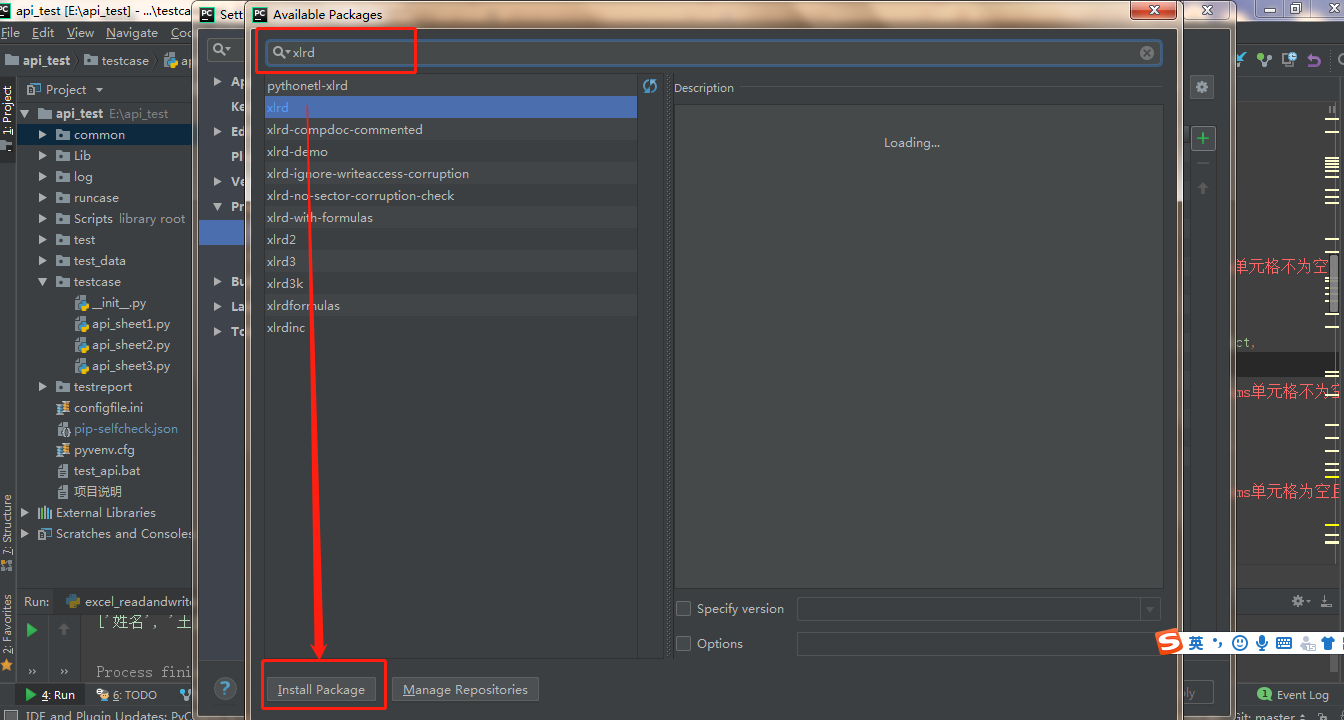
二、xlrd操作excel文件的数据读取
新建一个excel文件,文件名称:excel_test.xlsx,文件编辑有两个sheet表,内容如下:
sheet1:
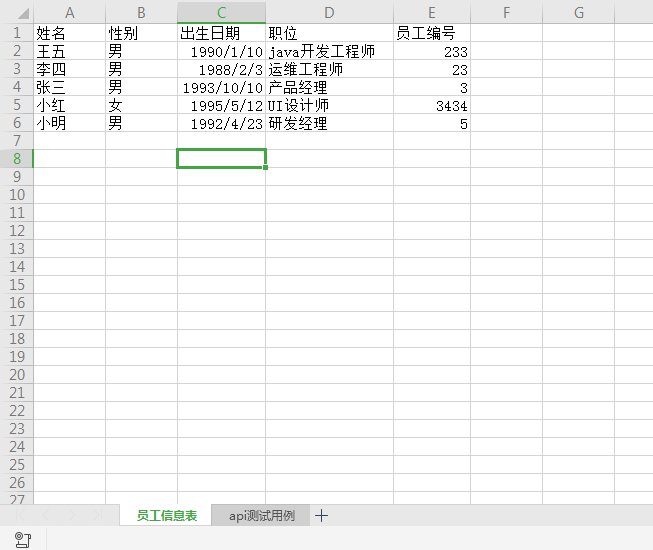
sheet2:
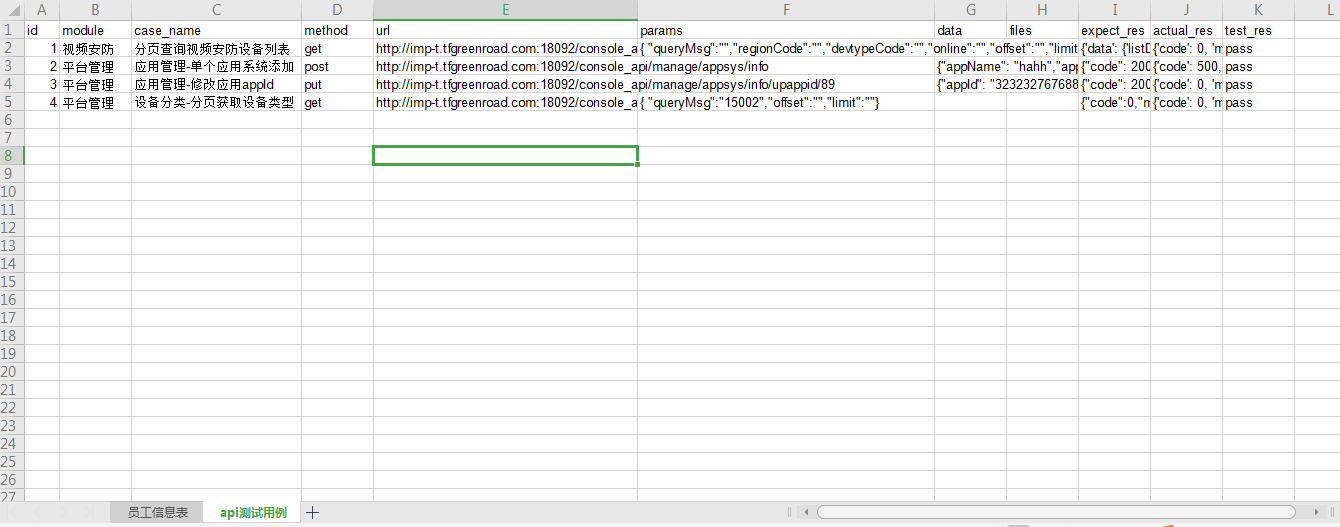
(1)打开excel文件,获取excel的sheet名
编辑如下代码:
import xlrd
file = xlrd.open_workbook("excel_test.xlsx")
all_sheet = file.sheet_names() # 获取所有的工作簿名
sheet_name1 = file.sheet_names()[0] # 通过sheet下标获取,第一个sheet下标为0
sheet_name2 = file.sheet_by_index(0).name # 通过sheet索引获取sheet名
print(all_sheet)
print(sheet_name1)
print(sheet_name2)
-----------------------------------------
# 返回结果
['员工信息表', 'api测试用例']
员工信息表
员工信息表
(2)获取sheet工作表页的对象
代码示例:
import xlrd
file = xlrd.open_workbook("excel_test.xlsx")
sheet_name1 = file.sheet_names()[0]
sheet1_obj = file.sheet_by_name(sheet_name1) # 通过sheet名获取sheet对象
sheet2_obj = file.sheet_by_index(1) # 通过sheet索引获取sheet对象
print(sheet1_obj)
print(sheet2_obj)
------------------------------------
# 返回结果
<xlrd.sheet.Sheet object at 0x0000000002AA09B0>
<xlrd.sheet.Sheet object at 0x0000000002AA0978>
(3)获取sheet工作表的行、列数,整行、整列数据,具体的单元格数据
代码示例:
import xlrd
file = xlrd.open_workbook("excel_test.xlsx")
sheet = file.sheet_by_index(0) # 通过sheet索引获取sheet对象
nrows = sheet.nrows # 获取行数
ncols = sheet.ncols # 获取列数
nrows_data = sheet.row_values(1) # 获取第二行数据,返回的是列表
ncols_data = sheet.col_values(0) # 获取第一列数据,返回的是列表
cell = sheet.cell(1,2) # 获取单元格数据,如第二行,第三列数据
print(nrows)
print(ncols)
print(nrows_data)
print(ncols_data)
print(cell)
-------------------------------
# 返回结果
6
5
['王五', '男', 32883.0, 'java开发工程师', 233.0]
['姓名', '王五', '李四', '张三', '小红', '小明']
xldate:32883.0 # 这里日期数据直接返回成浮点数了
常见读取excel不同数据类型的返回问题,如读取日期格式的数据
一般使用sheet.cell(rowx,colx)方法获取单元格数据,单元格数据类型判断可以使用如下代码:
print(sheet.cell(1,2).ctype) ------------ # 返回日期数据的结果 3
注:ctype : 0 empty,1 string, 2 number, 3 date, 4 boolean, 5 error
读取单元格日期数据为浮点数的处理方式:
代码如下:
import xlrd
from datetime import date
file = xlrd.open_workbook("excel_test.xlsx")
sheet = file.sheet_by_index(0) # 通过sheet索引获取sheet对象
nrows_data = sheet.row_values(1) # 获取第二行数据,返回的是列表
ncols_data = sheet.col_values(0) # 获取第一列数据,返回的是列表
cell = sheet.cell(1,2) # 获取单元格数据,如第二行,第三列数据,返回的是浮点数
data_value = xlrd.xldate_as_tuple(sheet.cell_value(1,2) ,file.datemode) # xldate_as_tuple()方法得到日期数据年月日时分秒的值并返回为元组
datatime2 = date(*data_value[:3]).strftime('%Y/%m/%d') # 截取元组中的前三位,即年月日的值传给data,并进行时间格式化
print(cell)
print(data_value)
print(datatime2)
-----------------------
# 返回结果
xldate:32883.0
(1990, 1, 10, 0, 0, 0)
1990/01/10
因此在读取excel单元格数据,如遇到是日期格式的数据,可以加上如下代码判断并处理:
if (sheet.cell(row,col).ctype == 3):
date_value = xlrd.xldate_as_tuple(sheet.cell_value(row,col),file.datemode)
date_tmp = date(*date_value[:3]).strftime('%Y/%m/%d')
三、xlwt向excel文件写入数据
xlwt一般用于向excel文件写入数据,简单示例如下:
import xlwt
workbook = xlwt.Workbook(encoding = 'utf-8') # 创建工作簿
sheet = workbook.add_sheet('api_test') # 添加一个sheet
data = sheet.write(0,0,'test') # 向第一行第一列写入数据:test
workbook.save('book.xlsx') # 保存到book.xlsx中
运行完成后会在该py文件的同级目录下生成一个book.xlsx的excel文件,并新增了api_test的sheet表名,第一行第一列写入数据:test
向excel写入数据时,可以设置单元格长宽、单元格合并、写入时间格式数据以及添加超链接等
代码示例:
import xlwt
import datetime
workbook = xlwt.Workbook(encoding = 'utf-8') # 创建工作簿
sheet = workbook.add_sheet('api_test') # 添加一个sheet
data = sheet.write(4,0,'test')
sheet.col(0).width = 5000 # 设置单元格宽度
style = xlwt.XFStyle() # 初始化表格样式
style.num_format_str = 'M/D/YY' # 设置时间格式,如:M/D/YY
sheet.write(5, 1, datetime.datetime.now(), style) # 写入时间格式数据
# 合并多列和和并多行
# 表示合并的行数是:按行索引,从0行到第0行,按列索引从0列到第3列,合并后并写入数据:test1
sheet.write_merge(0, 0, 0, 3, 'test1')
# 表示合并的行数是:按行索引,从1行到第2行,按列索引从0列到第3列,合并后并写入数据:test2
sheet.write_merge(1, 2, 0, 3, 'test2')
# 向单元格添加超链接
sheet.write(6, 0, xlwt.Formula('HYPERLINK("https://www.baidu.com/";"baidu")'))
workbook.save('book.xlsx') # 保存到book.xlsx中
运行后输出excel效果如下:
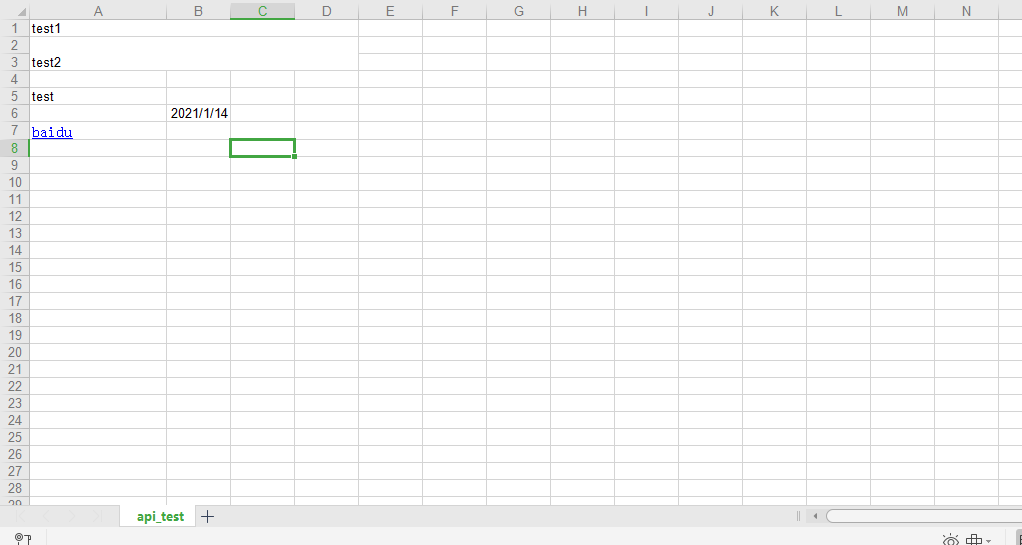
四、xlutils操作excel文件
(1)拷贝excel表格
xlutils模块下的copy可以复制拷贝excel文件,代码示例:
import xlrd
from xlutils.copy import copy
excel_file = xlrd.open_workbook("book.xlsx")
new_file = copy(excel_file) # 拷贝文件对象
new_file.save("book1.xlsx") # 保存为excel文件
运行以上代码会在同级目录下生成一个book1.xlsx的excel文件,该文件和book.xlsx一样,只是文件名称不一样而已,也就是复制excel文件了
(2)修改excel文件内容
除了copy为其他excel文件外,也可以直接copy文件修改后,保存为同名的文件,那修改的内容将直接覆盖原excel文件,达到修改的目的
示例:
import xlrd
from xlutils.copy import copy
excel_file = xlrd.open_workbook("book.xlsx")
new_file = copy(excel_file)
sheet = new_file.get_sheet(0) # 获取表格的第一个sheet
sheet.write(0,1,"测试") # 第一行第二列写入:测试
sheet.write(1,1,"测试1") # 第二行第二列写入:测试1
new_file.save("book.xlsx")
运行后book.xlsx表会修改更新
五、封装操作excel读和写的类
通过上面介绍,基本具备使用xlrd、xlwt、xlutils模块进行excel文件数据读取和向excel文件中写入数据,在进行接口测试时,我们说到需要:测试数据和测试脚本分离,后续的接口测试用例数据,我们统一写入excel表格中,然后通过操作excel来读取测试数据并将测试结果回填到excel中。因此,咱们需要对向excel读取数据和向excel写入数据的操作进行封装。
我们操作上面的api测试用例这个sheet,封装读取excel数据的类,代码示例:
from xlrd import open_workbook
class Readexcel():
def excel_data_list(self, filename, sheetname):
'''
:param filename: excel文件名称
:param sheetname: excel中表格sheet名称
:return: data_list
'''
data_list = []
wb = open_workbook(filename) # 打开excel
sh = wb.sheet_by_name(sheetname) # 定位工作表
header = sh.row_values(0) # 获取标题行的数据
for i in range(1, sh.nrows): # 跳过标题行,从第二行开始获取数据
col_datas = dict(zip(header, sh.row_values(i))) # 将每一行的数据,组装成字典
data_list.append(col_datas) # 将字典添加到列表中 ,列表嵌套字典,每个元素就是一个字典
return data_list
if __name__ == '__main__':
Readexcel()
上面代码封装了读取excel数据的类,将每一行数据读取出来组装成字典并添加到列表中
实例化运行:
data_list = Readexcel().excel_data_list('excel_test.xlsx','api测试用例')
print(data_list)
-----------------------
# 返回结果
[
{'module': '视频安防', 'url': 'http://imp-t.tfgreenroad.com:18092/console_api/recep/tv/list', 'id': 1.0, 'params': '{ "queryMsg":"","regionCode":"","devtypeCode":"","online":"","offset":"","limit":1,"type":""}', 'method': 'get', 'actual_res': '', 'data': '', 'expect_res': '', 'test_res': '', 'case_name': '分页查询视频安防设备列表', 'files': ''},
{'module': '平台管理', 'url': 'http://imp-t.tfgreenroad.com:18092/console_api/manage/appsys/info', 'id': 2.0, 'params': '', 'method': 'post', 'actual_res': '', 'data': '{"appName": "hahh","appId": "34434343","appUrl": "http://12306.com","appCode": "89","remark":""}', 'expect_res': '{"code": 200,"errMsg": ""}', 'test_res': '', 'case_name': '应用管理-单个应用系统添加', 'files': ''},
{'module': '平台管理', 'url': 'http://imp-t.tfgreenroad.com:18092/console_api/manage/appsys/info/upappid/89', 'id': 3.0, 'params': '', 'method': 'put', 'actual_res': '', 'data': '{"appId": "3232327676888"}', 'expect_res': '{"code": 200,"errMsg": ""}', 'test_res': '', 'case_name': '应用管理-修改应用appId', 'files': ''},
{'module': '平台管理', 'url': 'http://imp-t.tfgreenroad.com:18092/console_api/manage/devtype/list', 'id': 4.0, 'params': '{ "queryMsg":"15002","offset":"","limit":""}', 'method': 'get', 'actual_res': '', 'data': '', 'expect_res': '', 'test_res': '', 'case_name': '设备分类-分页获取设备类型', 'files': ''}
]
封装向excel写入数据的类,代码示例:
from xlutils.copy import copy
from xlrd import open_workbook
class Write_excel():
def write_result(self, filename, row, col1,col2,actual_res, test_res,sheet_name):
'''
:param filename: 文件名
:param row: 要写回的行
:param col1: 要写回的列
:param col2: 要写回的列
:param actual_res: 实际结果
:param test_res: 测试结果 :pass/failed
:param sheet_name:指定的sheet表索引
:return:
'''
old_workbook = open_workbook(filename)
# 将已存在的excel拷贝进新的excel
new_workbook = copy(old_workbook)
# 获取sheet
new_worksheet = new_workbook.get_sheet(sheet_name) # 第n个sheet,0表示第一个sheet
# 写入数据
new_worksheet.write(row, col1, actual_res)
new_worksheet.write(row, col2, test_res)
# 保存
new_workbook.save("book.xlsx")
if __name__ == '__main__':
Write_excel()
这样我们就完成了读写excel操作的封装,后续接口测试数据的读取和写入就依靠这两个类了。



